- Mwandishi Abigail Brown [email protected].
- Public 2024-01-31 08:42.
- Mwisho uliobadilishwa 2025-01-24 12:26.
Programu za kuchora laini za Vekta kama vile Inkscape si maarufu kama vihariri wengi vya picha kulingana na pikseli, kama vile Adobe Photoshop au GIMP. Wanaweza, hata hivyo, kufanya baadhi ya aina za graphics kuwa rahisi zaidi kuliko kufanya kazi katika mhariri wa picha. Kwa sababu hii, hata kama unapendelea kufanya kazi na zana zenye msingi wa pikseli, inaleta maana kujifunza kutumia programu ya vekta.
Chagua Unachotaka Kusafirisha
Huenda ikaonekana dhahiri kuwa unahitaji kuchagua unachotaka kuuza nje, lakini ni swali unalopaswa kuuliza kwani Inkscape hukuruhusu kusafirisha vipengele vyote vilivyochorwa kwenye hati, eneo la ukurasa pekee, pekee. vipengele vilivyochaguliwa, au hata eneo maalum la hati.
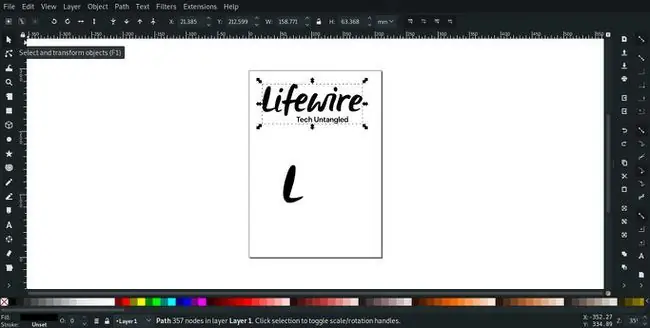
Ikiwa unataka kuhamisha kila kitu ndani ya hati au ukurasa pekee, unaweza kuendelea, lakini ikiwa hutaki kuhamisha kila kitu, chagua Chagua Zana katika Paleti ya Zana kwenye upande wa kushoto wa skrini. Kisha, chagua kipengee unachotaka kuuza nje. Ikiwa ungependa kuhamisha zaidi ya kipengele kimoja, shikilia kitufe cha Shift na uchague vipengele vingine unavyotaka kuhamisha.

Eneo la Hamisha
Mchakato wa kuhamisha ni rahisi sana, lakini kuna mambo machache ya kueleza.
Ili kuhamisha, nenda kwa Faili > Hamisha-p.webp" />.
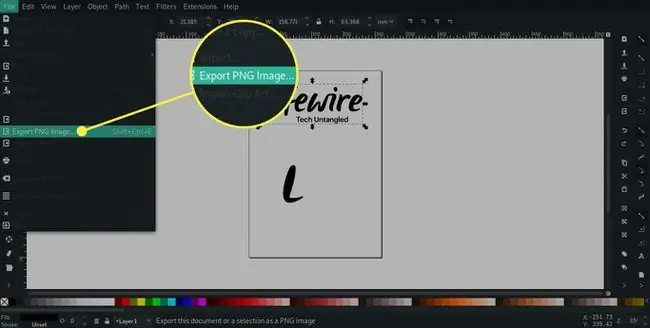
Kwa chaguomsingi, Mchoro itachaguliwa isipokuwa kama umechagua vipengele, ambapo Uteuzi utatumika. Kuchagua Ukurasa kutahamisha tu eneo la ukurasa wa hati. Mipangilio ya Custom ni ngumu zaidi kutumia kwani unahitaji kubainisha viwianishi vya pembe za juu kushoto na chini kulia, lakini huenda ni mara chache utahitaji chaguo hili.
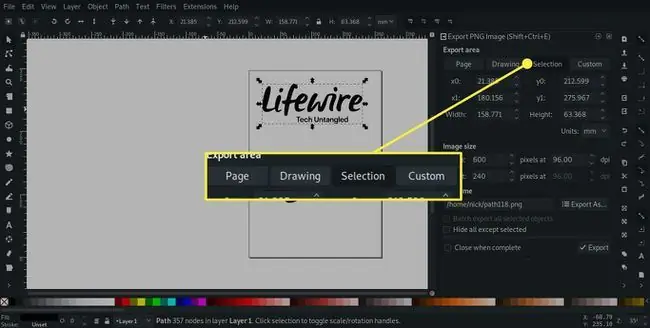
Ukubwa wa Bitmap
Inkscape husafirisha picha katika umbizo la PNG, na unaweza kubainisha ukubwa na ubora wa faili.
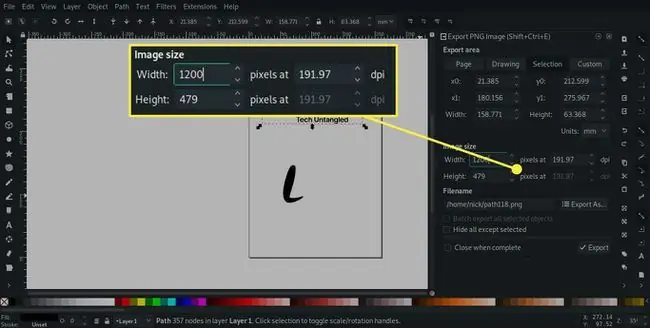
Sehemu za upana na urefu zimeunganishwa ili kudhibiti uwiano wa eneo linalosafirishwa. Ukibadilisha thamani ya kipimo kimoja, kingine hubadilika kiotomatiki ili kudumisha uwiano.
Ikiwa unahamisha mchoro ili utumie katika kihariri cha picha chenye pikseli kama vile GIMP au Paint. NET, unaweza kupuuza ingizo la dpi kwa sababu saizi ya pikseli ndiyo pekee muhimu. Ikiwa, hata hivyo, unasafirisha kwa matumizi ya uchapishaji, utahitaji kuweka dpi ipasavyo. Kwa printa nyingi za kompyuta za nyumbani, dpi 150 inatosha na husaidia kuweka saizi ya faili chini, lakini kwa uchapishaji kwenye vyombo vya habari vya kibiashara, azimio la 300 dpi kawaida hubainishwa.
Jina la faili
Baada ya kuchagua Faili > Hamisha Picha ya PNG, vinjari hadi unapotaka kuhifadhi mchoro wako uliohamishwa kutoka hapa na uupe jina. Chaguzi zingine mbili zinahitaji maelezo zaidi.
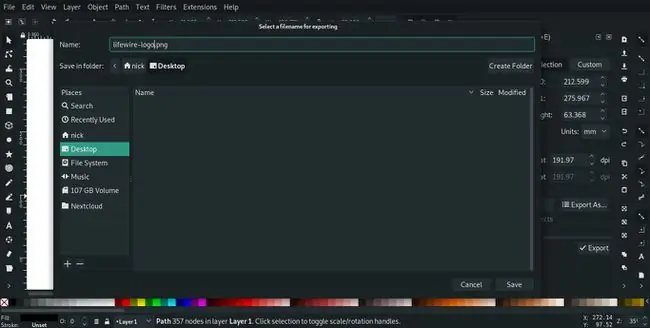
Kisanduku cha tiki cha Bechi kimetiwa mvi isipokuwa uwe na zaidi ya chaguo moja katika hati. Ikiwa unayo, unaweza kuweka alama kwenye kisanduku hiki na kila uteuzi utatumwa kama faili tofauti za PNG. Unapoweka tiki kwenye chaguo, kidirisha kilichosalia hutiwa mvi kwa kuwa saizi na majina ya faili huwekwa kiotomatiki.. Iwapo uteuzi una vipengele vingine ndani ya mpaka wake, hivi pia vitatumwa isipokuwa kisanduku hiki kiwekewe tiki.
Kamilisha Usafirishaji
Unapoweka chaguo zote katika kisanduku cha mazungumzo unavyotaka, bonyeza Hamisha ili kuhamisha faili ya PNG.
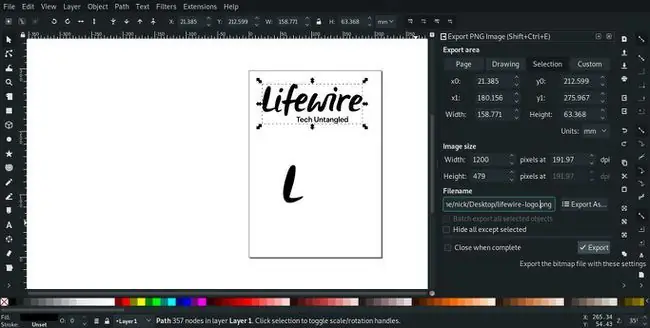
Kisanduku kidadisi hakifungi baada ya kuhamisha mchoro. Inabaki wazi na hiyo inaweza kutatanisha kidogo mwanzoni, kwani inaweza kuonekana kuwa haijasafirisha mchoro, lakini ukiangalia folda unayohifadhi, unapaswa kupata faili mpya ya PNG. Ili kufunga kidirisha, bofya tu kitufe cha X kwenye upau wa juu.






